Cara Mudah Membuat Teka-Teki Silang Di Discovery Education
Bapak dan Ibu Guru mau membuat teka-teki silang untuk latihan siswa di kelas? Gampang banget kok Bapak dan Ibu Guru. Saya kasih tahu ya, ada banyak sekali penyedia software baik yang dapat diinstal di komputer ataupun yang digunakan secara online untuk membuat teka teki silang. Salah satu contohnya adalah fasilitas online yang disediakan di website Discovery Education. Gratis dan bisa membuatnya dengan cepat.
Salah satu kelebihan aplikasi online ini adalah kita bisa mengatur berapa panjang dan lebar teka-teka yang akan kita buat. Setelah memasukkan judul teka-teki silang, mengatur ukuran panjang dan lebar serta terakhir mengetikkan jawaban dan petunjuk soalnya, dengan sekali klik maka tampillan teka-teki silang sudah jadi.
Mau tau caranya? Yuk kita ikuti langkah-langkah membuat teka-teki silang yang mudah di Discovery Education secara online ini.
Cara Mudah Convert File PDF ke Word
Membuat Video Animasi Mudah di VideoScribe
Salah satu kelebihan aplikasi online ini adalah kita bisa mengatur berapa panjang dan lebar teka-teka yang akan kita buat. Setelah memasukkan judul teka-teki silang, mengatur ukuran panjang dan lebar serta terakhir mengetikkan jawaban dan petunjuk soalnya, dengan sekali klik maka tampillan teka-teki silang sudah jadi.
Mau tau caranya? Yuk kita ikuti langkah-langkah membuat teka-teki silang yang mudah di Discovery Education secara online ini.
- Buka website Discovery Education pada bagian alat pembuat teka-teki silang di alamat ini Discovery Education
- Maka akan tampil halaman berikut:
- Isikan Judul Teka-Teki Silang, misalnya TEKA-TEKI SILANG RANGKUMAN IPS SD KELAS VI
- Isikan panjang dan lebar teka-teki yang akan dibuat
- Isikan jawaban dan petunjuk soal (petunjuk teka-teki)nya.
- Setelah semua jawaban dan soal soal diketikkan pada STEP 4 itu, lanjutkan dengan mengklik tombol CREATE MY PUZZLE! Lihat gambar di bawah ini.
- Hasilnya akan seperti gambar berikut ini. Mudah bukan? Nah sekarang kita harus memindahkannya ke MS Word karena kita akan menggunakannya dengan berbasis kertas, bukan online.
- Untuk menggunakannya di kelas, simpan tampilan teka-teki silang di layar dengan menggunakan tombol keyboard PRTSC SYSRQ di bagian barisan kanan atas keyboard. Paste-di aplikasi PAINT atau Photoshop. Edit seperlunya untuk menjadikannya gambar berformat JPEG dan masukkan ke MS. Word.
- Selesai.
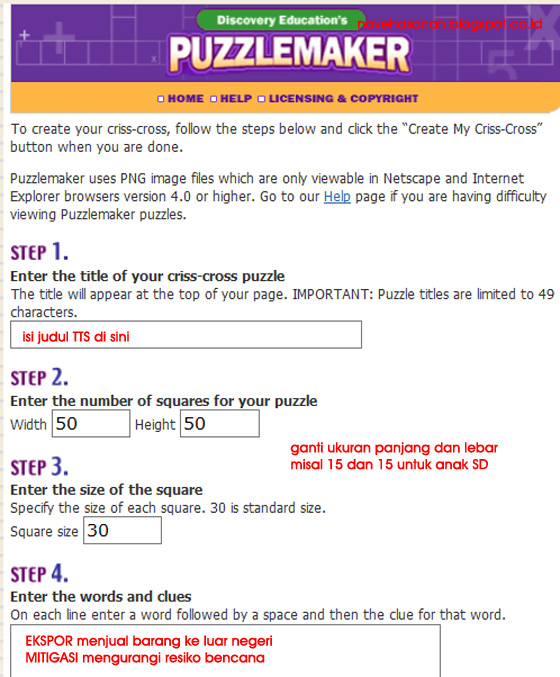 |
| aplikasi online untuk membuat teka teki silang (TTS) Discovery Education |
 |
| tinggal klik tombol Create My Puzzle! |
 |
| Ini contoh hasilnya TTS yang kita buat |
Cara Mudah Convert File PDF ke Word
Membuat Video Animasi Mudah di VideoScribe



Komentar
Posting Komentar